Microsoft är känt för korsmarknadsföring och kombination av sina tjänster tillsammans. Detta är ett smart drag och är vanligtvis meningsfullt. Det finns dock vissa delar av deras systemintegration som inte hjälper. Tvärtom, de är potentiellt farliga för dess användare.
Windows 10-användare klagade några ögonblick att de såg en minskning av prestandan utan någon uppenbar anledning. Stammning i detta spel och ramförluster uppstår ofta på grund av den integrerade inspelningen av Windows Recording Service.
Den här tjänsten heter Game Bar och har ytterligare funktioner som tar mycket av ditt RAM och CPU.
Hur du inaktiverar spelfältet
Du kan bli förvirrad eftersom titeln på den här artikeln nämner Xbox DVR. Game Bar och Xbox DVR är faktiskt nära anslutna. Du får omedelbart en tydligare förklaring av alla dessa funktioner och detaljerad vägledning om att stänga av dem.
Game Bar är en elegant funktion för att snabbt spela in ditt spel när du är på språng. Men när du inte behöver spela in något förbrukar det bara dina systemresurser. Så här kan du inaktivera det helt på en Windows 10-dator:
- Klicka på Start-knappen eller tryck på Windows-knappen på tangentbordet.
- Välj Inställningar, som är den andra ikonen längst ner till vänster, precis ovanför strömbrytaren.
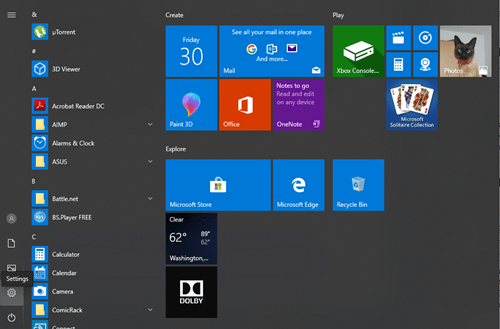
- Klicka på Spel-menyn på skärmen Windows Inställningar.

- Du kommer att landa direkt på skärmen Game Bar. Detta är det första alternativet under fliken Spel på vänster sida av fönstret. Flytta reglaget under Spela in spelklipp, skärmdumpar och sända för att stänga av det här alternativet.
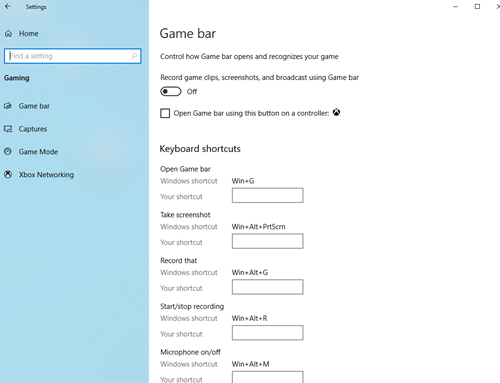
Hur du inaktiverar en Xbox DVR
Game DVR eller Xbox DVR är nästa sak som kräver inaktivering. Denna funktion körs i bakgrunden och spelar in ditt spel när du är på språng. Du kan använda den för att spela in snabba slag av dina bästa drag, till exempel spel, multi-kill eller spektakulära loppsvinn.
Det låter bra, men i verkligheten kommer du oftast inte att behöva det och det förbrukar värdefulla resurser. Så här avaktiverar du en Xbox DVR:
- Klicka igen på Start-knappen eller peka på Windows på tangentbordet för att öppna Start-menyn.
- Klicka på knappen Inställningar och välj avsnittet Spel.
- Återigen öppnas fönstret för spelfältet.

- Klicka på fliken Capture, strax under spelfältet, till vänster om fönstret.
- Under fliken Bakgrundsinspelning klickar du på reglaget under inspelningstiteln i bakgrunden för att stänga av den.
Hur du inaktiverar Xbox Game Monitoring
Tyvärr finns det en annan bakgrundsprocess som du måste stänga av. Detta kommer dock inte att vara lika enkelt som de två tidigare funktionerna. Xbox Game Monitoring-funktionen övervakar ditt spel i bakgrunden.
Detta är en mycket dålig sak för din dators prestanda eftersom den orsakar betydande prestandaförsämring och stör andra tredjepartsapplikationer som Blizzard och Steam-klienter. Du måste använda systemregistret för att inaktivera detta, så det är en smart idé att säkerhetskopiera registerfiler.
Gör följande för att inaktivera Xbox Game Monitoring:
- Håll Windows-tangenten och R-tangenten på tangentbordet samtidigt. Detta kommer att öppna Run-fönstret.
- Skriv regedit och bekräfta med Enter.

- Dubbelklicka på mappen HKEY_LOCAL_MACHINE till vänster.
- Öppna systemmappen.
- Dubbelklicka på CurrentControlSet.
- Dubbelklicka på Tjänster.
- Välj xbgm.
- Hitta Start REG_DWORD och högerklicka.
- Välj Ändra.
- Växla värden från 3 till 4.
- Bekräfta ändringarna med OK.
Detta kommer att inaktivera Xbox Game Monitoring. Om du vill slå på den igen använder du samma steg, men ändrar värdet från 4 tillbaka till 3.
Inspelning stoppad
Det här är de exakta stegen du måste vidta för att inaktivera Game Bar, Xbox DVR och Xbox Game Monitoring. I teorin är de alla fantastiska funktioner. I praktiken kan de dock täppa till din dator och hämma spelets prestanda.
Aktiverade eller inaktiverade du Xbox DVR på ditt system? Vad sägs om Game Bar och Xbox Game Monitoring? Låt oss veta i kommentarerna.
